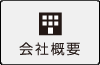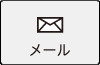よくあるご質問
インターネットに接続できません
はじめに・・・
弊社商品に付属の通信カードセットはパソコンとのWifi設定を既に完了した状態でお届けしております。
パソコン・通信カードの電源を共にONにして頂ければ、自動的に無線接続されます。
1.通信カードの電源がONである事を確認します。
付属の取扱説明書を元に、各端末の電源がONである事を確認してください。
2.通信カードとの通信を確認します。
パソコンの画面右下の通知領域(タスクトレイ)の[ワイヤレスネットワーク接続]をクリックする。 表示されるSSIDが、付属の「無線LAN初期設定」用紙に記載されたものに【接続】が入っているか確認してください。
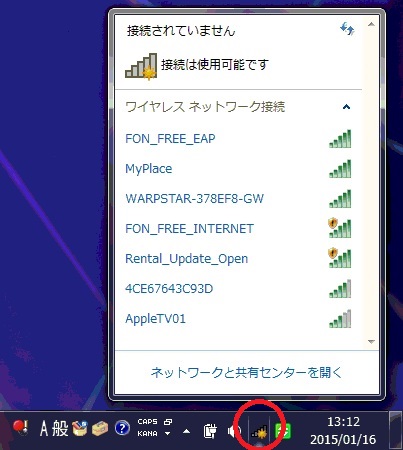
※1 SSIDが表示されていない場合
付属の取扱説明書を元に現在の通信カードの状態を確認します。
商品により、通信カードのインターネット通信が長時間無い場合、省電力モードになり、無線通信をOFFにする場合があります。
※2 SSIDは表示されるが【接続】になっていない。
なんらかの原因により接続が解除されてしまっている状態です。
再設定の手順は通信カードに付属の設定手順書をご確認ください。
3.ご利用の場所を確認する。
Docomo端末
http://link.rakuten.co.jp/0/025/356/
Y!Mobile端末
http://link.rakuten.co.jp/0/030/547/
上記ページよりご利用の地域が通信対応地域になっているかご確認ください。
尚、高層ビル、地下、複数の壁等に囲まれる等の奥まった場所では電波が届きづらい場合があります。 また、窓際等であってもつながりにくい場所が存在します。 お手数ですが場所を移動し、再度ご確認ください。
4.有線LANケーブルを接続している。
意図的に設定をしていない場合、有線LAN無線LANが同時接続されている場合は、有線LANの通信が優先されます。 また、同時接続により通信不良を起こす場合もございますので、有線LANを外し、再度お試しください。